Win10怎么更改系统语言|Win10更改系统语言方法
来源:PE吧 作者:Bill 发布于:2020-07-01 15:33:12 浏览:2240
使用多语言版的win10系统,我们可以随意切换自己想要使用的系统语言。这篇文章是PE吧给大家带来的win10更改系统语言方法教程。
方法/步骤:
1、按 Win + R 组合键,可以快速打开运行窗口;
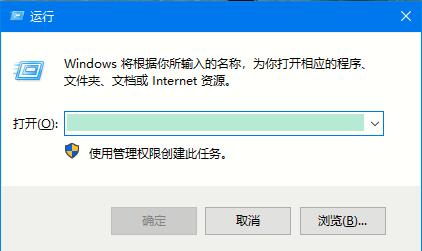
2、运行窗口中,输入control命令,确定或回车,可以快速打开控制面板(建议使用管理权限创建此任务);
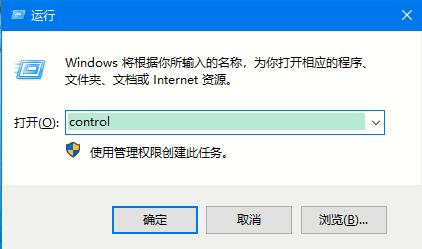
3、控制面板窗口中,切换到类别查看方式,然后点击调整计算机的设置下的时钟和区域;
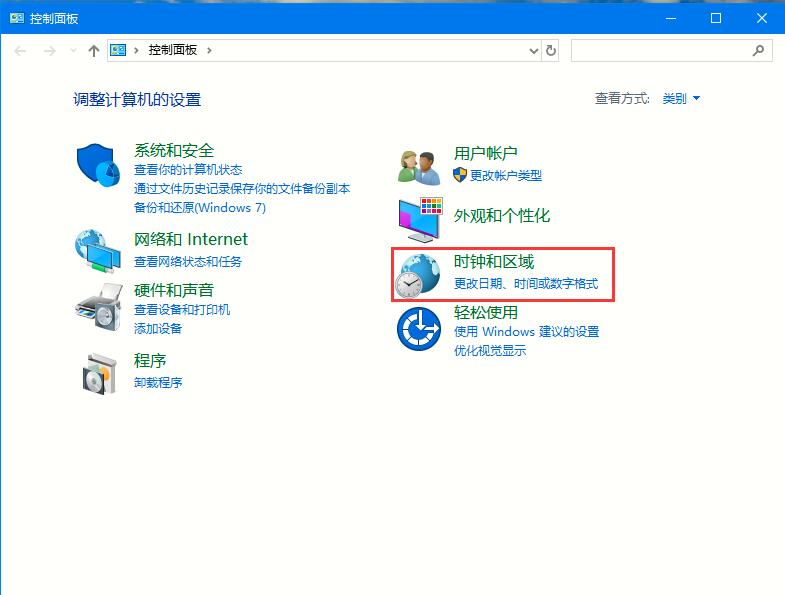
4、时钟和区域窗口中,点击区域;
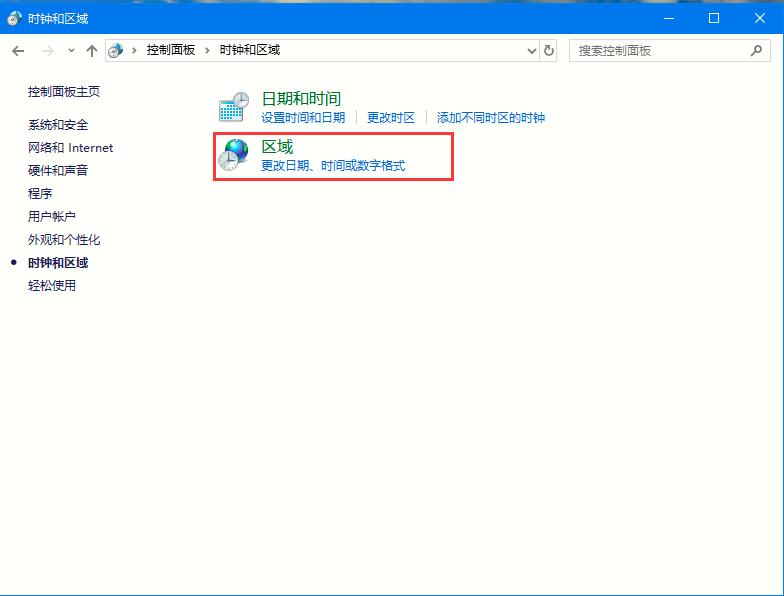
5、区域窗口中,切换到管理选项卡,这个界面用于设置系统区域相关信息的,点击更改系统区域设置;
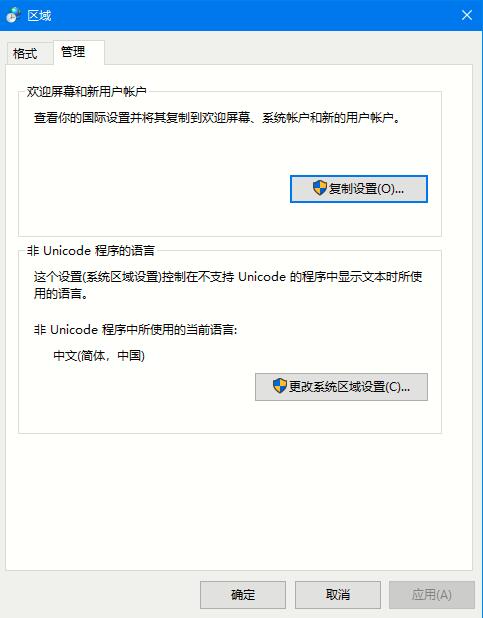
6、进入区域模块设置,点击选择你所想要使用的语言,比如:中文(简体,中国);
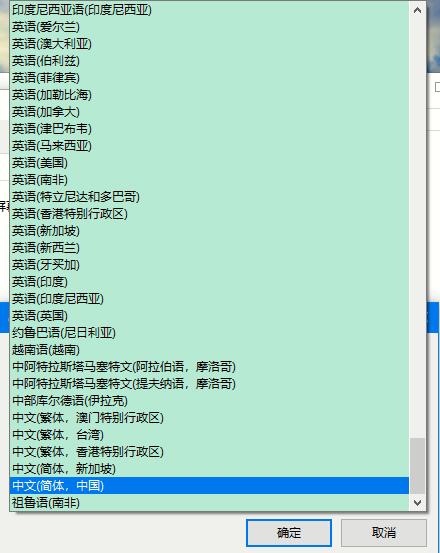
以上就是Win10怎么更改系统语言|Win10更改系统语言方法文章,如果大家也遇到了这样的问题,可以按照这篇文章的方法教程进行操作。要想了解更多windows资讯,请继续关注PE吧。



